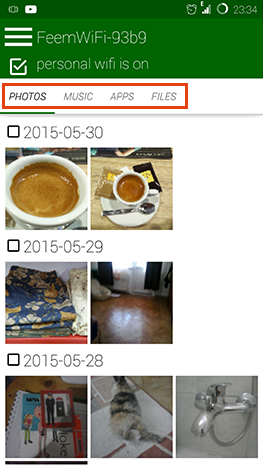スマートフォンとコンピューターの間でファイルを共有したいのに、USBケーブル(USB cable)がなかったことがありますか?インターネット接続(Internet connection)もなかった場合は、おそらく低速で問題のあるBluetoothを使用する必要がありました。ありがたいことに、スマートフォンとWindows PCの両方にWiFiアダプター(WiFi adapter)があり、2つのデバイスを直接接続できます。今日は、まさにこれを可能にするFeemと呼ばれるマルチプラットフォームアプリケーションの(multiplatform application)Androidバージョン(Android version)のデモを行います。スマートフォンからPCに、またはその逆(PC and vice versa)にファイルを送信します。方法は次のとおりです。
WiFi Direct Vs. Feem
少し前に、 WiFi Direct(WiFi Direct)についての記事がありました。これは、2つのデバイスをワイヤレスで接続し、直接印刷、音楽の再生、ファイルの送信などのさまざまな用途に使用するのに最適な最近のテクノロジーです。いくつかの調査の結果、WiFi Direct標準(WiFi Direct standard) はまだ初期段階(is still in its infant stages)にあり、あまり洗練されていないことが判明しました。これは、期待どおりに機能しないことがあることを意味します。
サードパーティのアプリを必要とせずにファイルを共有することは2つのSamsungモバイルデバイス間でかなり可能であるという(Samsung)ビデオ証拠があり(there is video proof)ますが、ファイル共有の話はここで終わります。WiFi Direct標準(WiFi Direct standard)は、それ自体では完全に対応できるわけではないため、ルーターを使用してローカルワイヤレスネットワークを設定せずに(without setting up a local wireless network with a router)、2つのデバイス間でファイルを共有するための専用ソフトウェアが必要になります。そこでFeemが登場します。
Feemは、ケーブル、ルーター、(Feem)インターネット(Internet)、その他のデバイスを使用せずに、スマートフォンとPC間でファイルを共有するために使用できるマルチプラットフォームアプリケーションです。必要なのは、スマートフォンとラップトップまたはデスクトップPCだけです。実際には、標準自体を使用していなくても、WiFiDirectの概念(WiFi Direct concept)と同様(similarly)に機能します。Androidスマートフォン(Android smartphone)からWindowsPCにファイルを送受信する方法を見てみましょう。
Feemのダウンロードとインストール
まず、 FeemのWebサイト(the Feem website)から両方のデバイス用のアプリをダウンロードする必要があります。デスクトップではWindowsデスクトップ(Windows desktop)、Windows MetroとRT(Windows Metro and RT)、Linux(32ビットと64ビット)、Mac OS Xがサポートされていますが、モバイルセクションではAndroidとWindows Phoneのオプションが利用可能で、 (Android and Windows Phone options)BlackBerryのサポート(BlackBerry support)も間もなく開始されます。
Androidでテストしていたので、必要なすべての機能を備えており、無料であるため、Playストアから(from the Play Store)Liteバージョン(Lite version) をダウンロードしました。iOSとWindowsPhoneの両方のユーザーも(Windows Phone)Liteバージョン(Lite version)から始めることをお勧めします。
PCへのインストールは非常に簡単です。インストールが完了したら、アプリを起動してAndroidデバイス(Android device)で接続を設定します。
ホットスポットを作成して接続する
まず、スマートフォンでポータブルホットスポットを作成する必要があります。Android用(Android)のガイドを使用して作成できます。それが終わったら、他のワイヤレスネットワーク(wireless network)の場合と同じように、コンピュータのこのホットスポットに接続します。これはWindows7(Windows 7)でこれを行うためのガイドであり、ここでWindows 8/8.1の手順を確認できます。複数のPCやスマートフォンに接続できるので、同時に複数のデバイスにファイルを送信できます。接続後、スマートフォンとPCでもアプリを起動すると、ファイルを送信する準備が整います。
注:(NOTE:)ルーターが手元にあり、デバイスが同じWiFiネットワーク上(WiFi network)にある場合、スマートフォンでホットスポットを有効にする必要はありません。Feemは、Feemが(Feem)実行されているネットワーク上のすべてのデバイスを検出し、それらの間でファイルを転送します。
Feemを使用してAndroidからWindowsにファイルを送信する
スマートフォンからPCにファイルを送信するには、まずスマートフォンアプリ(smartphone app)で接続が機能していることを確認します。アプリを起動すると、個人のWi-Fiが(personal wifi is on)テキストに表示され、上部に表示されます。

次に、送信するファイルの種類を選択します。写真(スマートフォンにすべての写真を表示)、音楽(すべての音楽ファイルを表示)、アプリ(スマートフォンにインストールされているすべてのアプリを表示)、およびすべてから選択できますファイル(これにより、スマートフォンであらゆる種類のファイルを閲覧できます)。
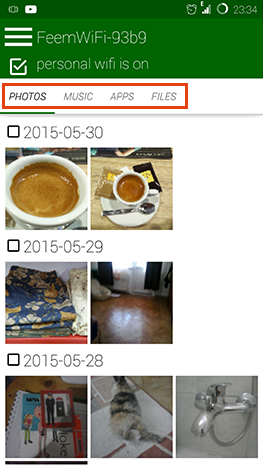
適切なタブを選択したら、送信する1つまたは複数のファイル(file or files)の近くにあるチェックボックスをオンにします。
写真の場合、チェックボックスはディレクトリ全体を選択します(写真が撮影された日付に基づいて)。個々の写真を選択するには、それらをタップするだけです。ここでは、3枚の写真を選択しました。

次に、右下の[送信(Send)]ボタンを押します。

これで、 Feem(Feem)アプリを実行するスマートフォンのポータブルホットスポットに接続されているすべてのデバイスを含む画面が表示されます。必要に応じて、複数のデバイスを選択できます。

次に、送信(Send)ボタンをもう一度タップします。

Windows PCでは、Feemアプリは、ファイルが正常に転送されたことを示すウィンドウを表示します。

Feemを使用してWindowsからAndroidにファイルを送信する
それでは、逆のことをして、 WindowsPC(Windows PC)からAndroidスマートフォン(Android smartphone)にいくつかのファイルを送信してみましょう。Windowsアプリ(Windows app)を起動すると、 Feemも実行されている場合は、以前に接続したスマートフォンがすぐに表示されます。チェックボックスをオンにして、このデバイスにファイルを送信することをFeemに通知します。(Feem)

次に、右下隅にある[(corner and click)送信]ボタンをクリックし、[ファイルの送信]をクリックして(Send)送信するファイル(send files)を選択するか、[フォルダーの送信](send folder)をクリックしてディレクトリ全体を送信します。

ここでは、いくつかのファイルを送信することを選択しました。次の画面で、送信するファイルを参照(screen browse)して選択し、[開く(Open)]をクリックしてファイルを送信します。3枚の写真を選びました。

Androidスマートフォン(Android smartphone)では、ファイルが正常に転送されたことがFeemに表示されます。

結論
スマートフォンとコンピュータ間でのファイルの転送には、通常、USBケーブル、(USB cable)メモリカード(memory card)との間でのデータのコピー、または帯域幅と時間(bandwidth and time)を使用するインターネットベースのファイル共有サービスの使用が含まれ、通常はファイルサイズの制限があります。Feemは、これらすべての問題を解決するシンプルなアプリです。
Feemには多くの機能がなく、非常にシンプルなデザインですが、それがどれほど有用であるかを考えると、これは実際には重要ではありません。きっと私たちのスマートフォンのデフォルトアプリ(default app)になるでしょう!また、 Androidバージョン(Android version)が実際に動作しているのを見たことがあるだけですが、 FeemにはWindowsPhoneとiOSのフレーバーもあります。
Feemがファイル転送に役立つと思いますか?または、役立つ可能性のある他の同様のアプリを知っていますか?コメントで教えてください!
How To Share Files Between Smartphones & Windows PCs With Feem
Has іt ever hapрened that you wanted to share ѕome files between your smartрhone аnd your computеr, but you had no USB cable with you? If there was no Internet connection either, you probably had to uѕe the slоw and problеmatic Blυetooth. Thankfully, both your smartphone and your Windows PC have a WiFі adapter and you can connect the two deviсes directly. Today we will demo the Android verѕion of a multiplatform application called Feem that lets you do exactly this: send files from your smartphone to your PC and vice versa. Here's how.
WiFi Direct Vs. Feem
Not long ago we had an article about WiFi Direct, a recent technology that's great for connecting two devices wirelessly and using it for a number of things like direct printing, playing music or sending files. After some research, it turns out that the WiFi Direct standard is still in its infant stages and it is not very polished. This means that there are things that don't work just as well as expected.
Although there is video proof that sharing files without the need for any third-party app is quite possible between two Samsung mobile devices, it turns out that the filesharing story ends about here. The WiFi Direct standard is not completely ready for this by itself, so we will need some specialized software to share files between two devices without setting up a local wireless network with a router. That's where Feem comes in to play.
Feem is a multiplatform application that can be used for sharing files between your smartphone and your PC, without using any cables, router, Internet or any other device - all you need is your smartphone and your laptop or desktop PC. Actually it works similarly to the WiFi Direct concept, even though it doesn't use the standard itself. Let's see, how to use it to send files from an Android smartphone to a Windows PC and back.
Download & Install Feem
First, you will need to download the app for both of your devices from the Feem website. Windows desktop, Windows Metro and RT, Linux (32 bit and 64 bit) and Mac OS X are supported on the desktop, while Android and Windows Phone options are available in the mobile section, with BlackBerry support coming soon.
As we were testing on Android, we downloaded the Lite version from the Play Store, as it has all the features we need, and it's free. We suggest that both iOS and Windows Phone users start with the Lite version too.
Installation is pretty straightforward on the PC, and once you're done, launch the app and set up the connection on the Android device.
Create A Hotspot & Connect To It
You will first have to create a portable hotspot on your smartphone: you can use our guide for Android to do so. Once you're done with that, go ahead and connect to this hotspot on your computer, just like you would do with any other wireless network. Here is a guide for doing this on Windows 7, and you can check out the Windows 8/8.1 procedure here. You can connect with multiple PCs or smartphones, so you can send files to multiple devices at the same time. After connecting, start the app on the smartphone and on the PC too, so you're ready to send files.
NOTE: If you do have a router at hand, and the devices are on the same WiFi network, you don't have to enable the hotspot on the smartphone, Feem will discover all devices on the network that have Feem running and will let you transfer files between them.
Using Feem To Send Files From Android To Windows
To send files from your smartphone to the PC, first check in the smartphone app that the connection is working. When you start the app the personal wifi is on text should be displayed in the top part.

Now select what kind of files you want to send: you can choose between photos (it displays all the pictures on your smartphone), music (it shows all the music files), apps (shows all the installed apps on your smartphone) and all files (this lets you browse all kinds of files on the smartphone).
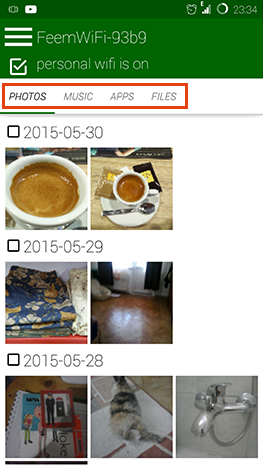
When you have selected the appropriate tab, tick the checkbox near the file or files you want to send.
In the case of photos the checkboxes select whole directories (based on the date the photos were taken). In order to select individual pictures, just tap on them. Here, we have selected three photos:

Next, hit the Send button in the bottom right.

Now a screen is displayed with all the devices connected to the smartphone's portable hotspot that run the Feem app. You can select multiple devices if you want to.

Next, tap the Send button again.

On the Windows PC the Feem app will display a window showing that the files have transferred successfully.

Using Feem To Send Files From Windows To Android
Now let's do things the other way around and send some files from the Windows PC to the Android smartphone. When you start the Windows app you will instantly see the smartphone to which you have previously connected if it has Feem running as well. Tick its checkbox to let Feem know you want to send files to this device.

Next, click the Send button in the bottom right corner and click send files to select some files to be sent, or send folder to send a whole directory.

Here, we have chosen to send some files. In the next screen browse for and select the files you want to be sent and click Open to send them. We selected three pictures.

On the Android smartphone you will see in Feem that the files have transferred successfully.

Conclusion
Transferring files between a smartphone and a computer usually involved a USB cable, copying data to and from a memory card, or using an Internet-based file-sharing service that uses bandwidth and time, besides usually having a filesize limit. Feem is a simple app that makes all these problems go away.
Although Feem doesn't have many features and it has a very plain design, this doesn't really matter considering how useful it can be. It will surely be a default app on our smartphones! And remember, you've only seen the Android version in action, but Feem comes in Windows Phone and iOS flavours as well.
Do you think Feem will help you with your file transfers? Or do you know of any other, similar apps that can be helpful? Let us know in the comments!